Come INDICE CORRISPONDENZA di più criteri in Fogli Google
Pubblicato: 2023-01-11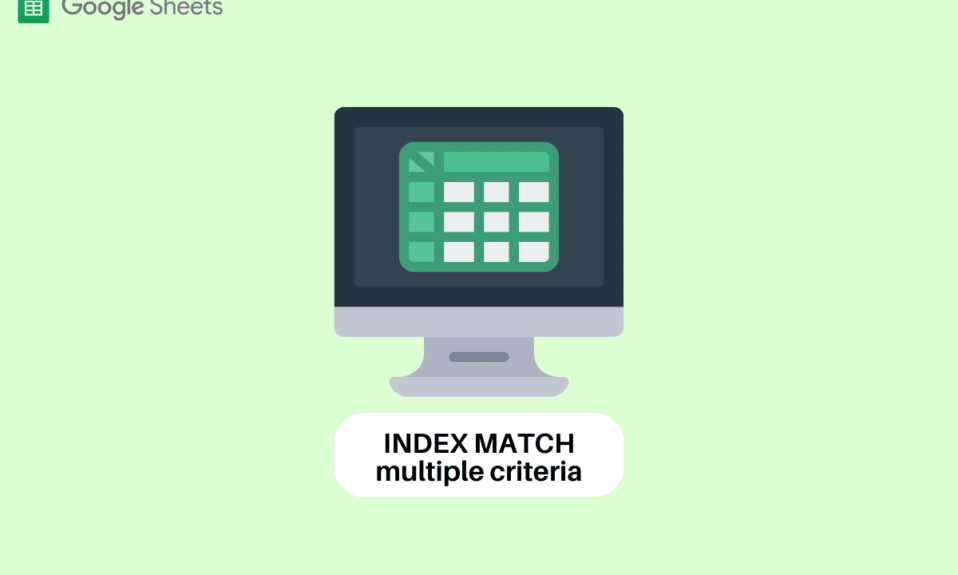
Fogli Google è uno strumento essenziale che ti aiuta a tenere traccia delle cose in tutti i ceti sociali, sia personali che professionali. Potrebbero esserci momenti in cui ti sei imbattuto in situazioni che richiedono di trovare un valore da una tabella o un foglio diverso. Molte funzioni in Fogli Google ti consentono di trovare facilmente i valori utilizzando diverse funzioni. Una di queste funzioni è l'INDEX MATCH. Se non ne hai idea, non preoccuparti perché questo articolo sarà la guida perfetta per te. In questo articolo imparerai come INDEX MATCH più criteri Fogli Google.
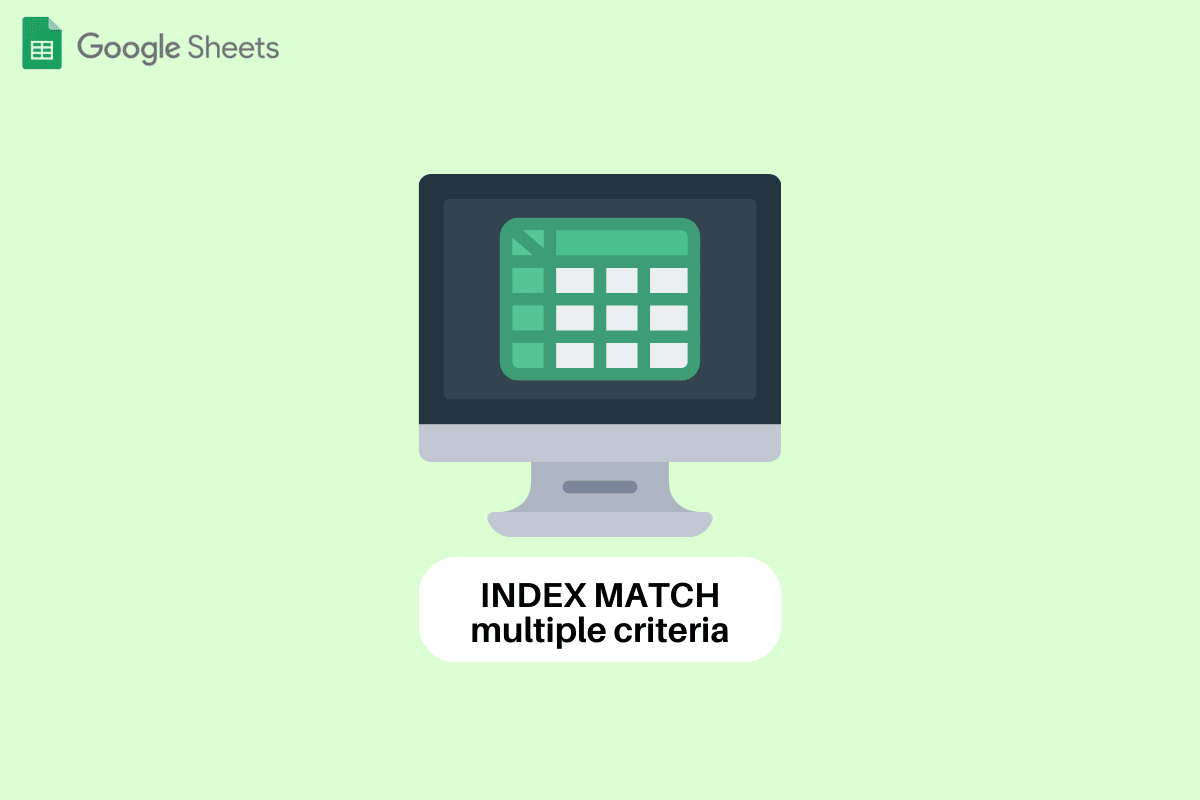
Contenuti
- Come INDICE CORRISPONDENZA di più criteri in Fogli Google
- Cos'è la CORRISPONDENZA INDICE?
- Come INDICE CORRISPONDENZA di più criteri in Fogli Google?
- Puoi utilizzare INDEX MATCH su più fogli Google?
Come INDICE CORRISPONDENZA di più criteri in Fogli Google
Qui, abbiamo mostrato i passaggi per indicizzare la corrispondenza di più criteri in Fogli Google.
Cos'è la CORRISPONDENZA INDICE?
INDEX Match è una delle funzioni di Fogli Google che consente agli utenti di cercare valori all'interno del Foglio o di altri Fogli. Questa funzione è anche considerata la migliore alternativa ad altre funzioni come CERCA.VERT, CERCA.ORIZZ e CERCA. Se non lo sapevi Sia INDEX che MATCH sono funzioni diverse con applicazioni limitate. Se combinato, consente di risparmiare tempo ed energia trovando valori di dati complessi in pochi secondi.
INDEX MATCH sintassi di più criteri Fogli Google inizia con la formula della funzione INDICE. La funzione di corrispondenza sostituisce l'argomento posizione nella formula. La sintassi dell'INDEX MATCH con più criteri è
=INDICE (riferimento,CONFRONTA(1,(criteri1)*(criteri2)*(criteri3),0))
La sintassi di Index Match sta per:
- riferimento: è l' intervallo di celle da cui otterrai il valore target.
- MATCH: Trova la posizione della chiave di ricerca.
- 1 : Identifica una particolare chiave di ricerca .
- (criteri1)*(criteri2)*(criteri3): si riferisce ai criteri che devono essere soddisfatti .
- 0: sta per trovare il valore esatto .
Leggi anche: Come aggiungere più righe in una cella in Fogli Google
Come INDICE CORRISPONDENZA di più criteri in Fogli Google?
L'utilizzo di INDEX MATCH per trovare valori utilizzando più criteri in Fogli Google è uno dei modi facili e convenienti. Leggi l'articolo per scoprire come funziona INDEX MATCH. Questi sono i dati che useremo. Contiene i dettagli dei dipendenti di un'azienda e gli incentivi che hanno ricevuto nel corso dei mesi.
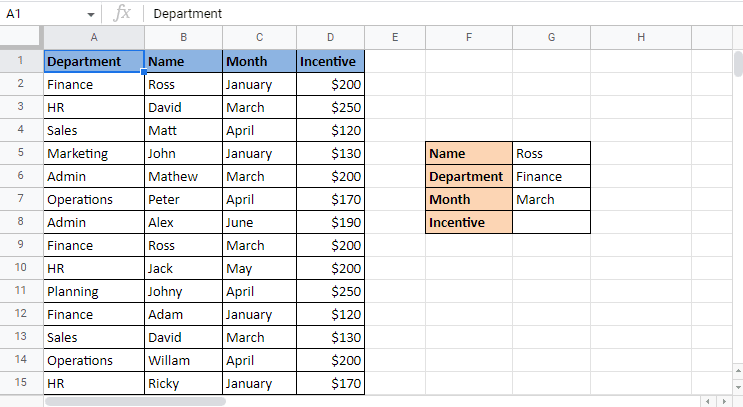
Questi dati sono costituiti da vari criteri come nome del dipendente, reparto, mese e incentivo. Il valore che dobbiamo scoprire è l'incentivo di Ross che ha ricevuto a marzo. Ora, la parte confusa è che Ross della finanza ha ricevuto l'incentivo due volte. In che modo la funzione identificherà il dettaglio dell'incentivo mensile che stai cercando? Qui entra in gioco la funzione INDEX MATCH. Segui i passaggi indicati di seguito per vedere INDEX corrispondere a più criteri Fogli Google. Più avanti nell'articolo, leggerai anche se puoi utilizzare la corrispondenza INDICE su più fogli Google.
1. Inizia ad applicare la formula INDEX MATCH nella cella richiesta che in questo caso è G8 . Inizia digitando INDEX .
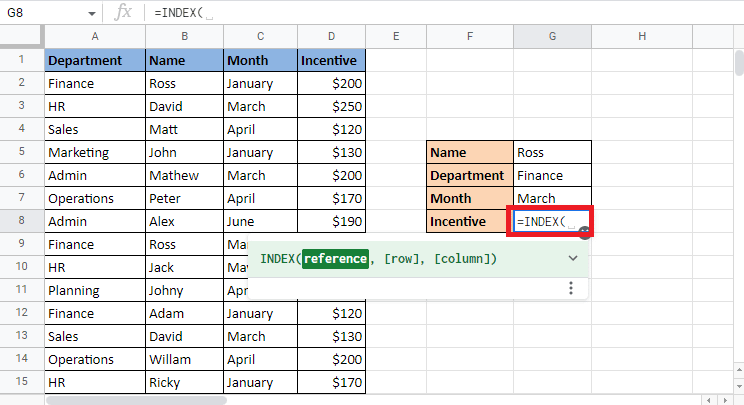
2. Per l'argomento di riferimento , selezionare la colonna Incentivo in quanto fornisce il valore target.
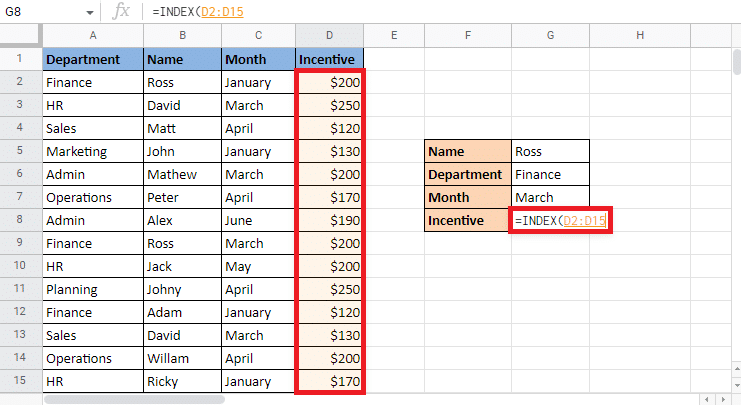
3. Digita la virgola (,) e inizia a costruire la formula MATCH .
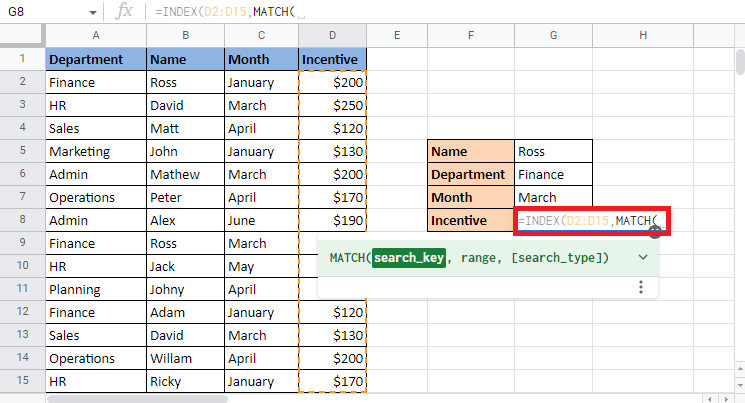
4. Immettere search_key come 1 come spiegato nell'indice che corrisponde a più criteri sintassi Fogli Google.
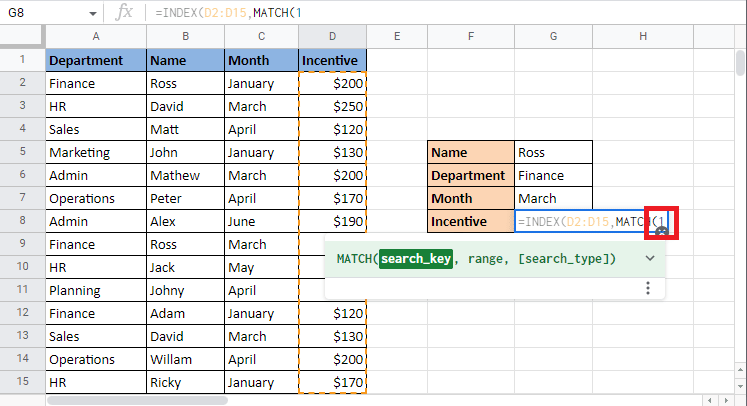
5. Aggiungere la virgola (,) per passare all'argomento successivo dell'aggiunta di criteri per creare corrispondenze.

6. Aprire le parentesi e scegliere il primo criterio da abbinare a quale sia il dipartimento. Seleziona la cella Finance che si trova nella cella G6 .
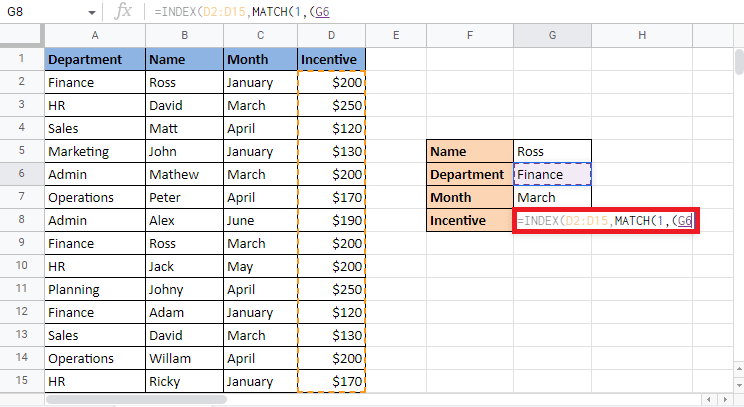
7. Inserisci un segno uguale a (=) e abbinalo alla colonna selezionando la colonna dipartimento . Poi chiudi le parentesi.
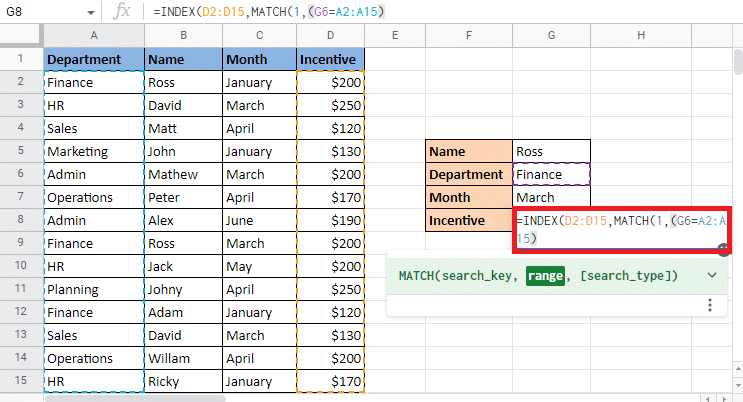
8. Inserire un asterisco (*) e aprire le parentesi per inserire i criteri successivi.
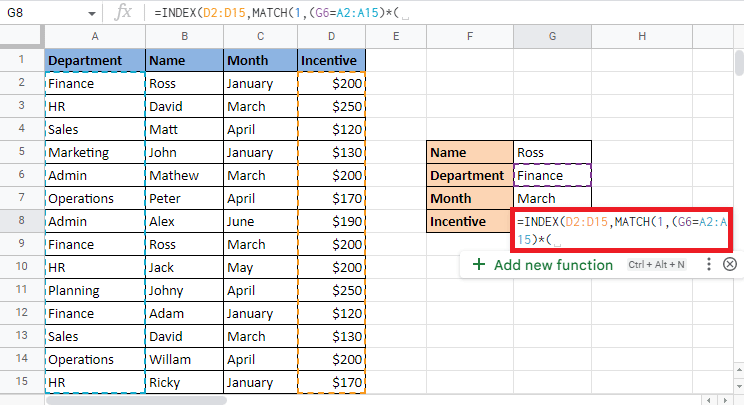
9. Seleziona la cella di riferimento successiva G5 che è il Nome Ross, metti un uguale a (=) , seleziona la colonna Nome e chiudi le parentesi .
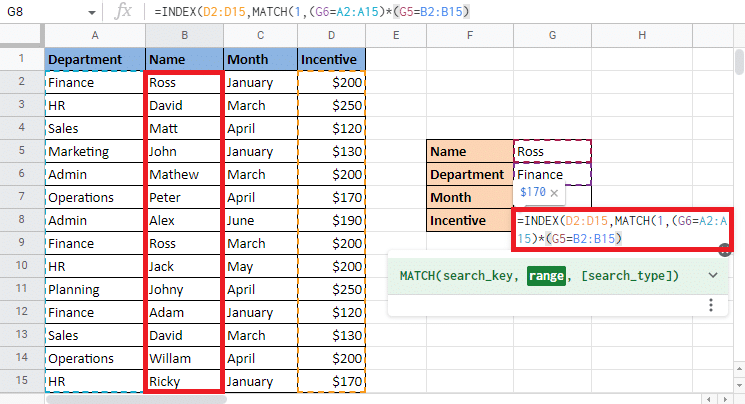
10. Metti un asterisco (*) e apri le parentesi per l'ultimo criterio che è il Mese.
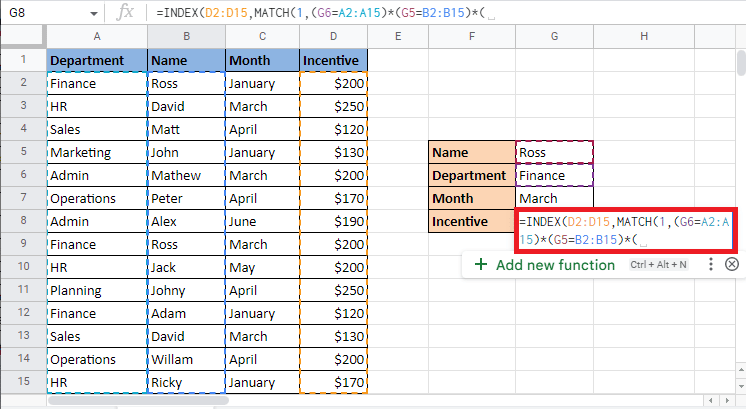

11. Selezionare la cella di riferimento G7 che è il mese di marzo, inserire un uguale a (=), selezionare la colonna Mese e chiudere le parentesi.
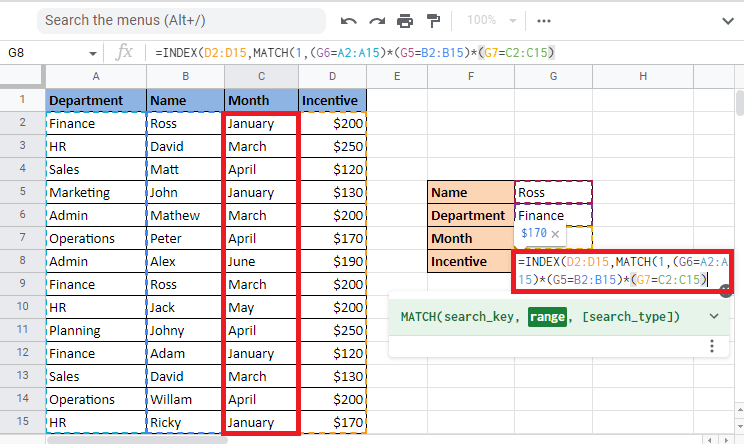
12. Aggiungere la virgola (,) e digitare 0 per ottenere la corrispondenza esatta.
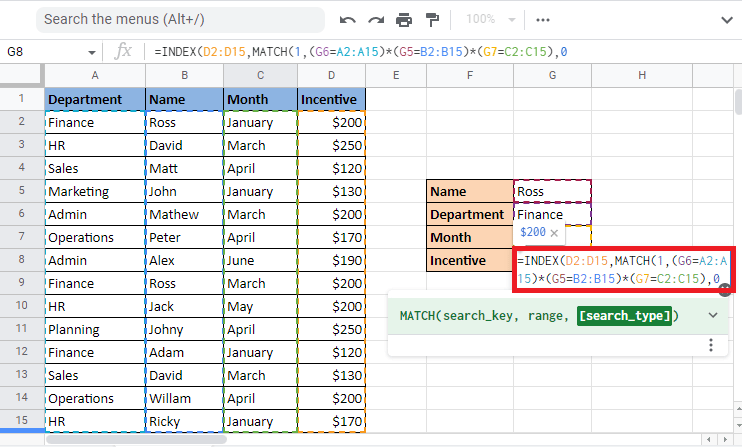
13. Chiudere due volte la parentesi per completare la formula MATCH e la formula INDEX .

14. Premere il tasto Invio per ottenere il valore target.
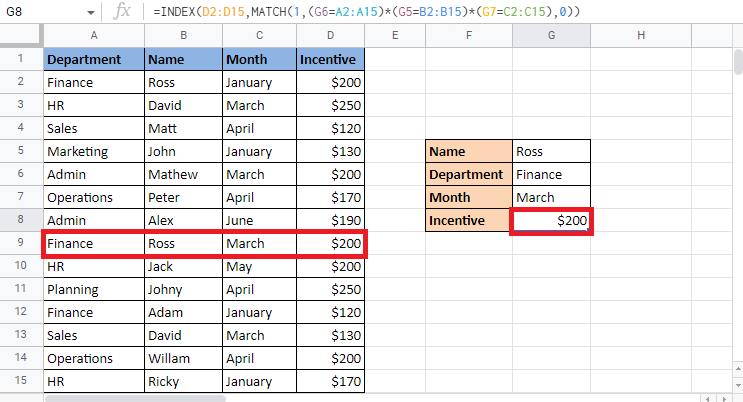
Leggi anche: Come avvolgere rapidamente il testo in Fogli Google?
Puoi utilizzare INDEX MATCH su più fogli Google?
Sì , INDEX MATCH è l'opzione migliore se ti stai chiedendo come utilizzare i dati su più fogli Google. In questo caso, useremo due fogli. Il primo foglio contiene i dettagli dei dipendenti come il codice, il sesso, la qualifica, il sesso e la posizione.
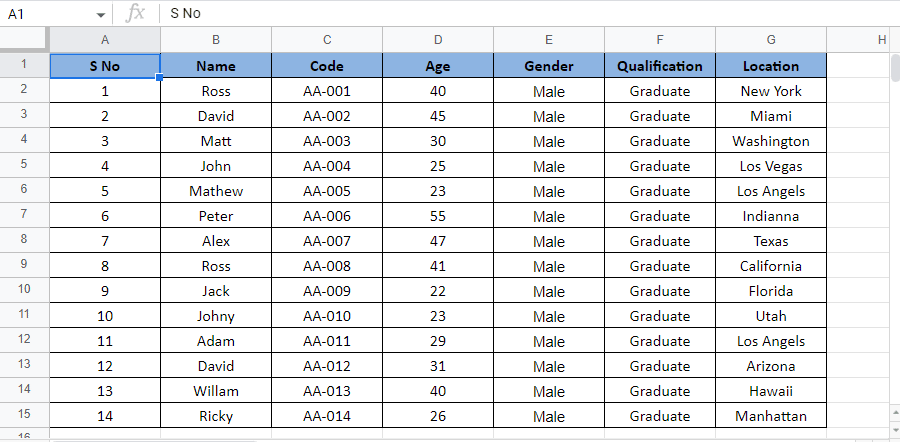
Nel secondo foglio, scopriremo i dettagli del dipendente utilizzando il loro codice applicando la formula INDEX MATCH tra i fogli.
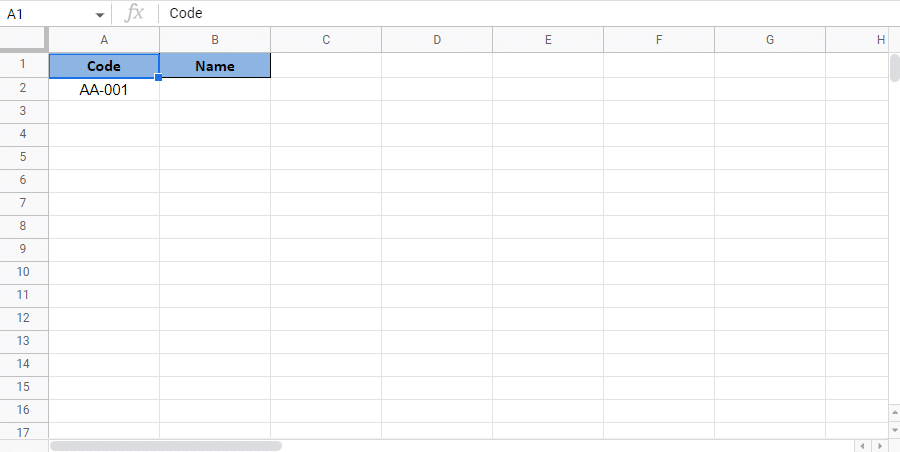
Iniziamo con i passaggi per vedere se puoi utilizzare la corrispondenza INDICE su più fogli Google:
1. Seleziona la cella in cui desideri ottenere il valore target in Foglio 2 . In questo caso, selezioneremo la cella B2 .
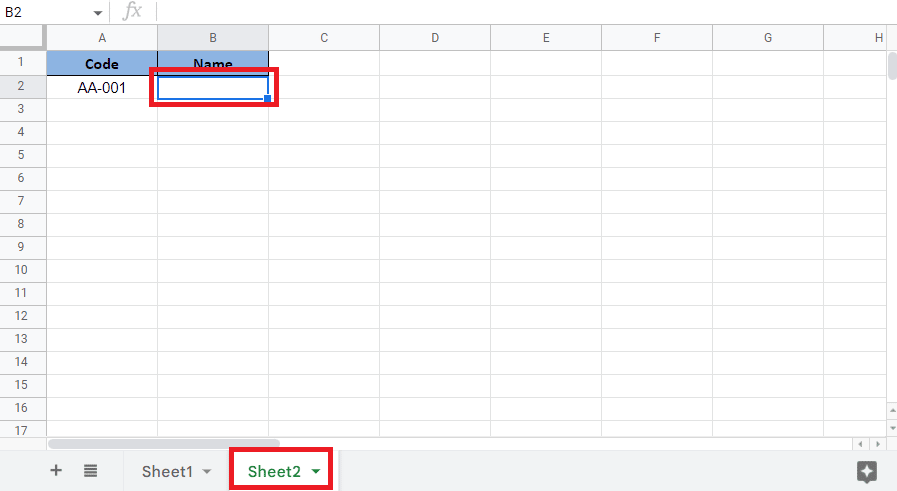
2. Inizia con un uguale a (=) e digita la formula INDEX .
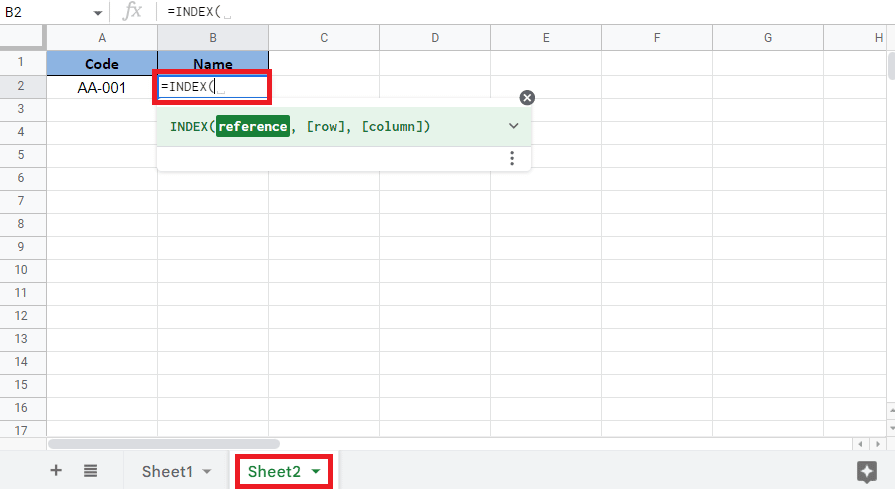
3. Per l'argomento di riferimento, vai a Sheet1 , seleziona e blocca la colonna premendo il tasto F4 chiave .
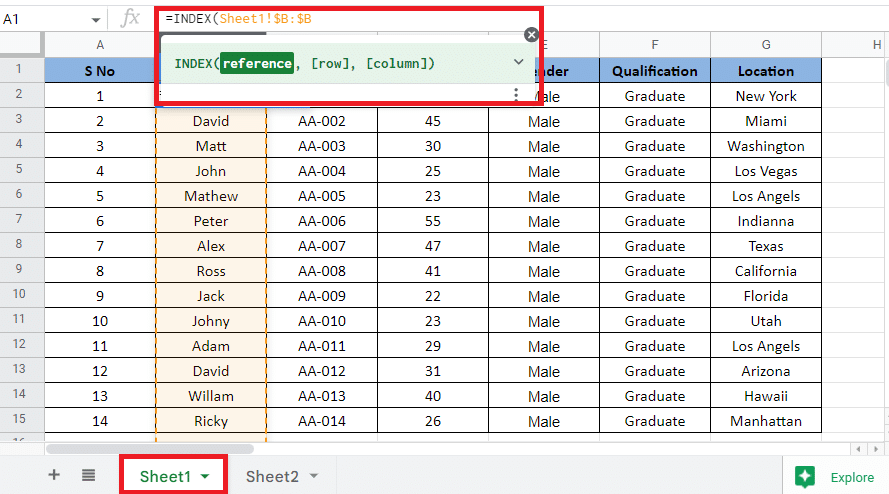
4. Apri Sheet2 , aggiungi la virgola (,) e avvia la funzione MATCH .
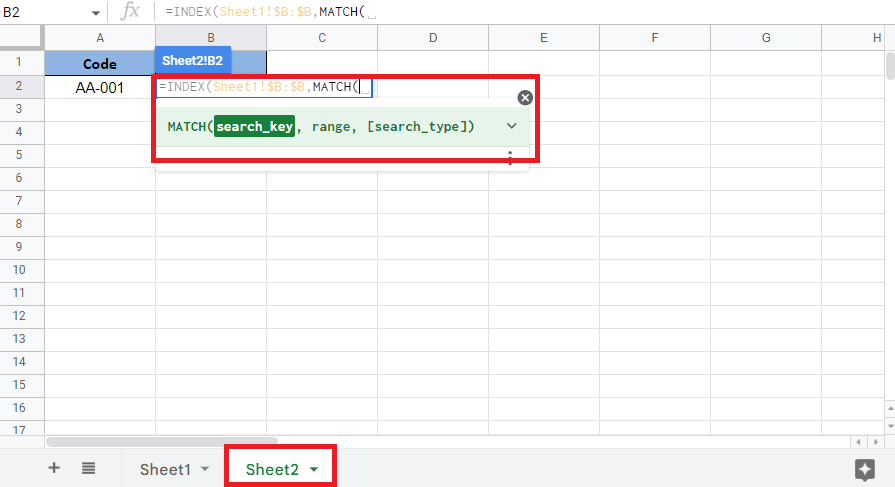
5. Selezionare la cella di riferimento A2 al valore target che è il codice disponibile su Sheet2 e bloccare la cella richiesta .
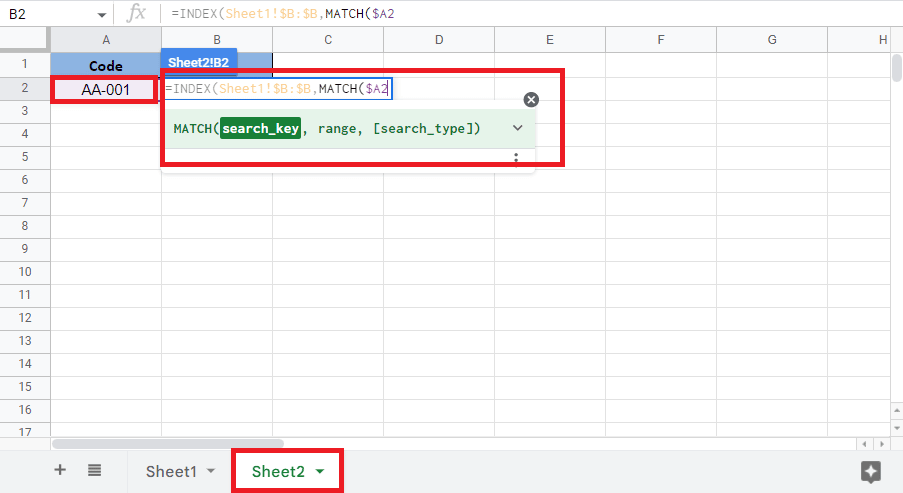
6. Aggiungere una virgola (,), selezionare la colonna con la cella di riferimento in Foglio1 e bloccare la colonna premendo il tasto F4 .
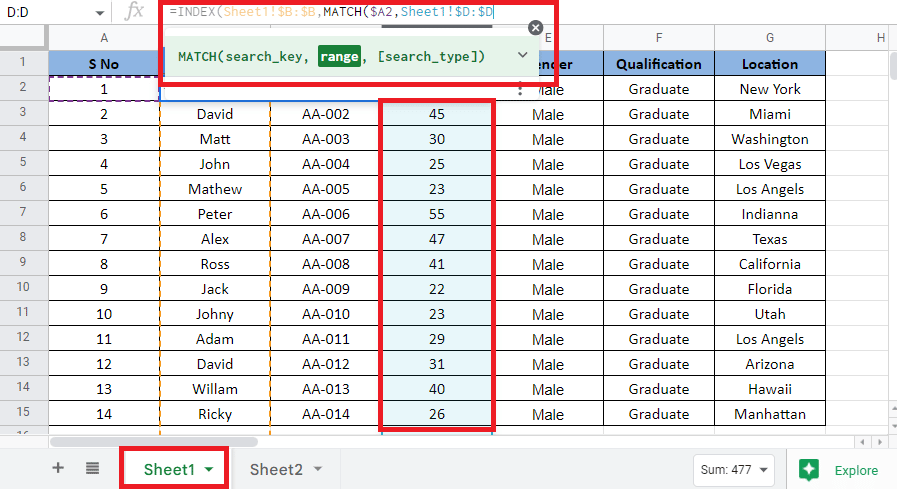
7. Aggiungere la virgola (,) , digitare 0 per ottenere la corrispondenza esatta e chiudere la parentesi per completare la formula MATCH.
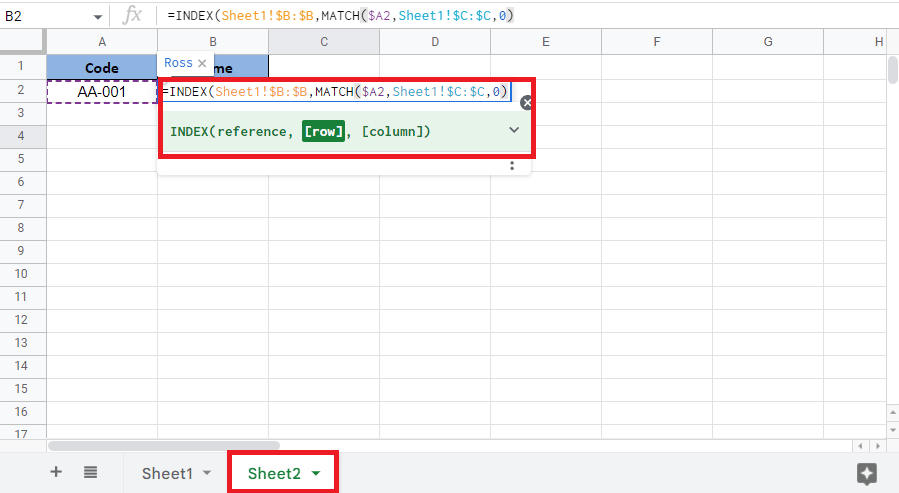
8. Richiudere la parentesi per completare la formula INDICE .
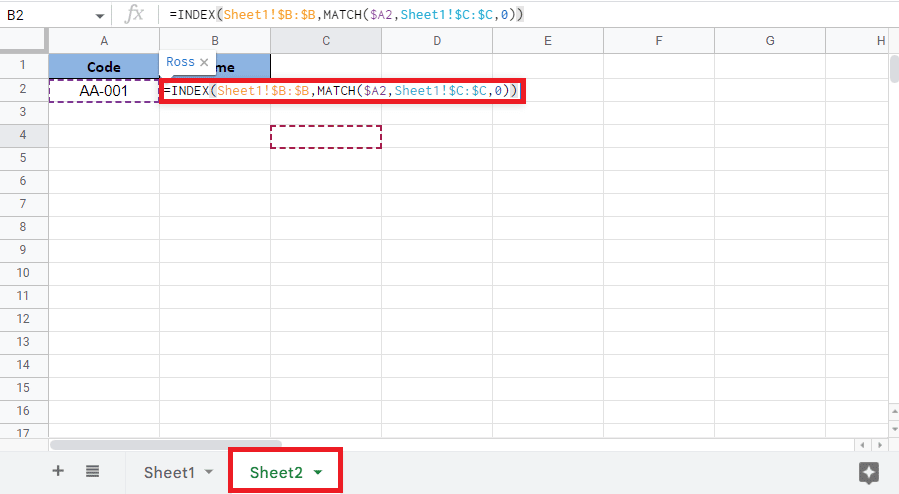
9. Premere il tasto Invio per ottenere il valore target.
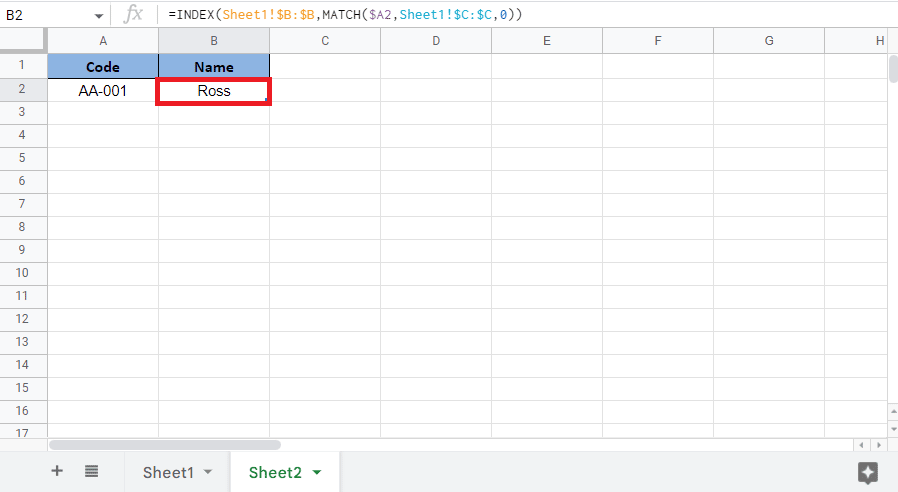
Leggi anche: 6 modi per rimuovere i duplicati in Fogli Google
Domande frequenti (FAQ)
Q1. Quanti criteri possono essere utilizzati in una formula INDEX MATCH?
Risposta. INDEX MATCH come funzione è stata introdotta dopo l'introduzione delle funzioni VLOOKUP e HLOOKUP. Lo scopo principale di INDEX MATCH è superare i limiti di VLOOKUP e HLOOKUP. Come già sappiamo, il numero di righe e colonne utilizzate dalle funzioni INDICE e CONFRONTA è superiore a due. Pertanto, possiamo concludere dicendo che possono essere aggiunti infiniti criteri quando utilizziamo la funzione INDEX MATCH.
D2. Perché dovresti preferire INDEX MATCH a VLOOKUP?
Risposta. Di seguito sono elencati i motivi per cui dovresti prendere in considerazione l'utilizzo di INDEX MATCH su VLOOKUP:
- INDEX MATCH inizia a cercare i valori dal lato sinistro della colonna.
- Tiene anche conto del caso di testo quando necessario.
- Questa funzione fornisce anche un valore di ricerca verticale se utilizzata con più criteri.
- L'aggiunta di nuove righe e colonne non interferisce con i dati esistenti.
Consigliato:
- 10 modi per correggere l'errore durante l'esecuzione di query su Facebook
- 14 modi per correggere l'errore di Microsoft Outlook 0x80040115
- Come combinare due colonne in Fogli Google
- Come CERCA.VERT Più criteri e colonne in Fogli Google
Questo articolo riguardava l'utilizzo di INDEX MATCH con più criteri all'interno e tra i fogli Google. Ci auguriamo che questa guida sia stata utile e che tu sia stato in grado di imparare come INDEX MATCH più criteri Fogli Google . Facci sapere quale metodo ha funzionato meglio per te. Se hai domande o suggerimenti, sentiti libero di lasciarli cadere nella sezione commenti qui sotto.
